AgileEAS.NET平台-工作流平台的用法-请假单-(续)-工作流平台将随AgileEAS.NET-5.0发布!
开篇
上篇,我们发布了关于如何使用AgileEAS.NET平台提供的工作流平台的简单用法,不知道大家对上面的应用有没有什么不满意的地方,或者不理解的地方,都可
以提出来,我这边会持续改进。
本篇,主要是对于发起的请假的流程如何实现自动的转发,比如我们的请假流程中,会有如下的情况,比如,请加的时候,不同部门的人可能请假的审批人不
同,或者是其他的原因吧,我之前在设计模块的时候,没有把职位和部门列进去,我们在设计流程的过程中可能也就不会考虑那么多了,下面我们来看看。如何实现
自动转发的流程。
本文大纲
1、设计带转发的流程
2、发起实例。
3、进入工作流的审核等
创建带流程自动转发的请假工作流
1、先设计工作流程:
设计界面如上,上篇《》我们已经讲述了大概的如何使用工作流来设计了,本篇主要将一些关于如何设置跳转的条件和其他:
2、设置分支活动,因为分支活动决定了,我们在什么情况下执行流程:
3、设置IF分支的条件:
4、其他的分支条件预设的是一样的,下面我们实例性的添加一个变量
意思就是当这个请假人的姓名“AA”的时候,我们会执行该分支。
5、下面,我们把审核活动的权限分配给“管理员”:
6、发布流程定义:
7、发布后,我们发起流程:
8、发起流程后,我们把请假人的输入为“AA” 看看是否正常的执行分支1。
9、我们来处理看看情况:
10.这样我们就完成了审核的流程。
当然我们可以对我们提交的申请,发送催办信息,来给流程的活动的审批人发送,进行催办:
11、发送催办信息:
12、发送完催办信息后,经办人的催办信息列表中,就会显示出目前发给我的催办信息。
创建带有自动跳转功能的流程活动
上面我们写出了,如何来配置IF条件,下面我们来看看如何在活动节点中应用流程的跳转,比如我们有时候提交申请的时候,比如我们请假的天数,3天是直属
上级审核,超过3天-7天是部门经理审核等,我们可以做这样的限定条件,来让活动的审批人,自动发送审批任务。
1、设计流程,我们来在具体的业务活动上设置该活动自动转发的条件,设置完毕后,当工作流执行到当前活动的时候,任务会自动的转发,跳过当前的用户。
我们先给出简单的流程:
2、编辑业务操作1的活动属性:
3、设置“任务转发”页签中的相关条件,我们来添加一个条件,当申请的天数大于3时,走直属主管,大于7,走部门经理。
4、点击确定即可:完成活动属性编辑,保存流程
5、然后点击发起实例,我们来发起流程看看具体的情况吧:
6、查看待办事宜中,是否有待办:
7、一样是对工作流进行审批,唯一的区别就在工作流实现自动的跳转。
创建多分支并行流程
有的时候,我们希望一个流程并行执行,任何一个分支执行完毕后,即完成了该并行流程的活动,执行后续活动。下面我们来看看具体的使用吧:
1、我们来设计个流程,假定流程如下,当提交的请假单,被二个审核人,任意一个审核人处理完毕后,则完成流程,下面我们来看看。
2、设置并行分支内的审核人信息:
3、设定分支二的用户为“0002” :
4、我们来发起流程,然后我们在执行工作处理的时候,会默认根据当前登陆的用户,来选择执行哪个并行分支流程,一旦流程执行完毕,则完成该并行活动,
执行后续活动。
我们先发起流程:
5、然后用账户0001 或者是“管理员用户”登陆后都可以查看到待办事宜中的任务。
6、工作处理,处理后,流程完成。
7、我们可以查看具体的审批意见:
这样我们完成了几种比较常见的形式了,当然还有组合的,就是比较复杂类型的情况了,我们也可以通过合理的设计流程来完成。
WPF版本美化后
上面的贴图是没有美化之前的情况,下面发几张美化后的,5.0版本发布出来后,该工作流平台可以免费集成到应用中。
1、主界面:
2、工作流定义页面:
3、工作流实例:
4、流程跟踪:
5、任务转发:
6、活动属性与流程属性:
流程属性:
活动属性:
说明:
由于本人的WPF的这个样式定义的水平有限,所以设计出来的效果不是很理想,如果大家谁有意向,帮忙设计下样式,那就太感谢了,一定会重谢!
更多
如果您在使用AgileEAS.NET开发平台中有什么问题,请使用如下几种联系方式或者沟通方式。
1、电话-邮箱方式:
何戈洲:hegezhou_hot@163.com 手机:18691480181 博客:http://www.cnblogs.com/hegezhou_hot/
2、QQ交流:
308961614 -网名:H.O.T
作者:IT行者-何戈洲
出处:http://www.cnblogs.com/hegezhou_hot/
2007年大学毕业后便投入到计算机行业中,先后涉足(电信、电子商务、教育、医疗、工程建筑、项目管理、房产)等行业,目前有比较丰富的技术及行业经验,技术方面涉及(Java、Go、.NET、Python、设计模式、系统架构、PM管理流程、软件工程、敏捷开发、SOA、云计算、大数据、区块链、WF、SAAS等领域),结合业务可提供(EIP、ERP、HIS、B2B、B2C、B2B2C、CRM、OA、O2O等)业务及技术解决方案,随着时间的推移,目前已逐步转向管理方面,欢迎同行一起交流学习,个人平时爱好体育运动、音乐、旅游等,向往丰富多彩的生活旅程。如有问题或建议,请多多赐教!
本文版权归作者和博客园共有,欢迎转载,但未经作者同意必须保留此段声明,且在文章页面明显位置给出原文连接,如有问题,可以通过hegezhou_hot@163.com 联系我,非常感谢。
其他联系方式:
电话:13716055594
联系人:何戈洲
微信联系我:





 本篇,主要是对于发起的请假的流程如何实现自动的转发,比如我们的请假流程中,会有如下的情况,比如,请加的时候,不同部门的人可能请假的审批人不同,或者是其他的原因吧,我之前在设计模块的时候,没有把职位和部门列进去,我们在设计流程的过程中可能也就不会考虑那么多了,下面我们来看看。如何实现自动转发的流程
本篇,主要是对于发起的请假的流程如何实现自动的转发,比如我们的请假流程中,会有如下的情况,比如,请加的时候,不同部门的人可能请假的审批人不同,或者是其他的原因吧,我之前在设计模块的时候,没有把职位和部门列进去,我们在设计流程的过程中可能也就不会考虑那么多了,下面我们来看看。如何实现自动转发的流程
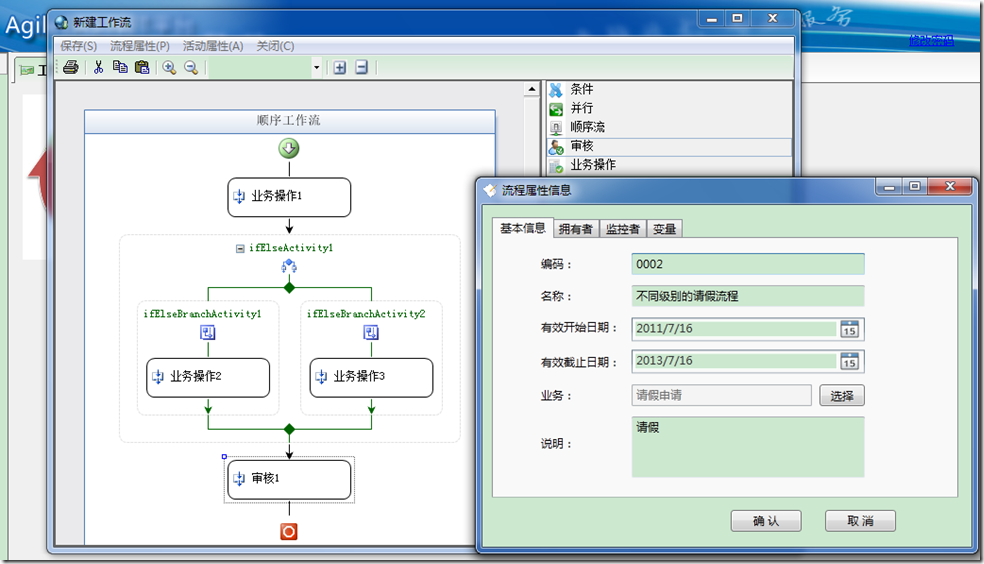
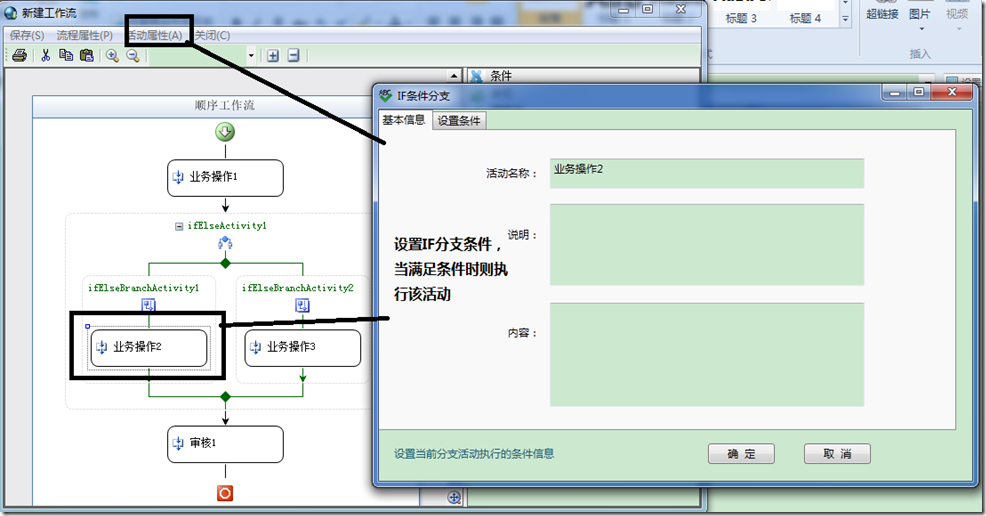
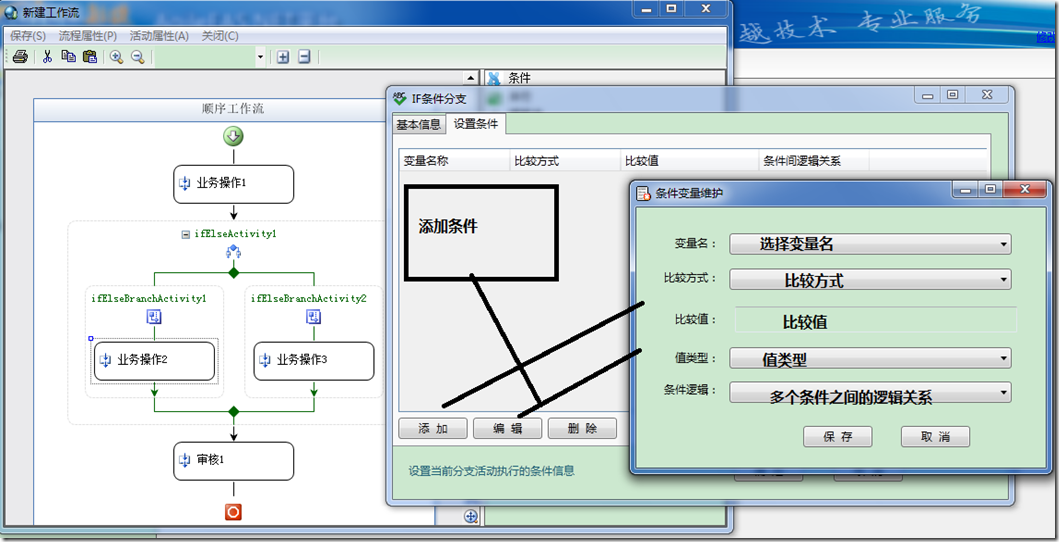
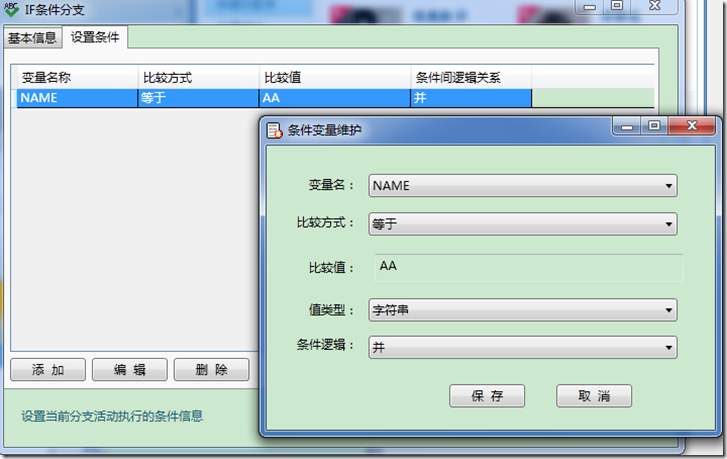
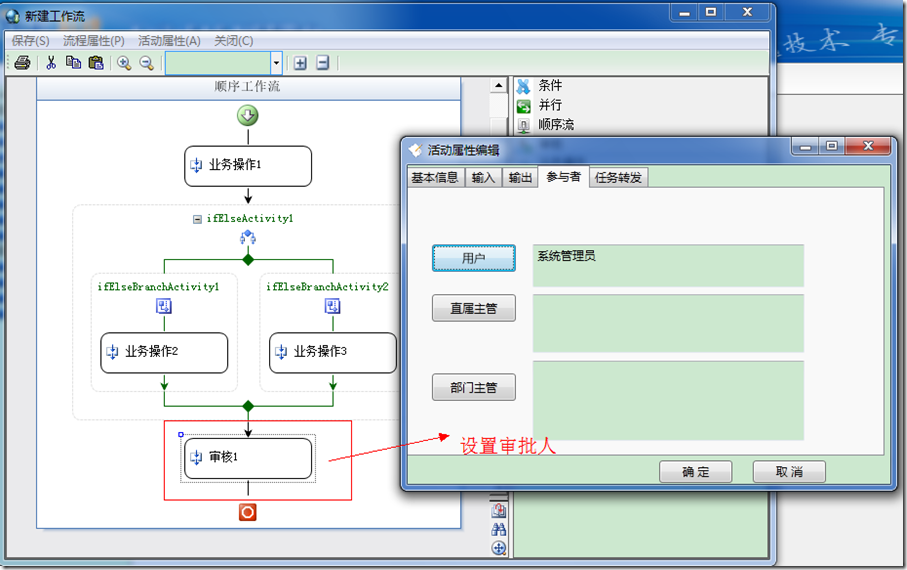
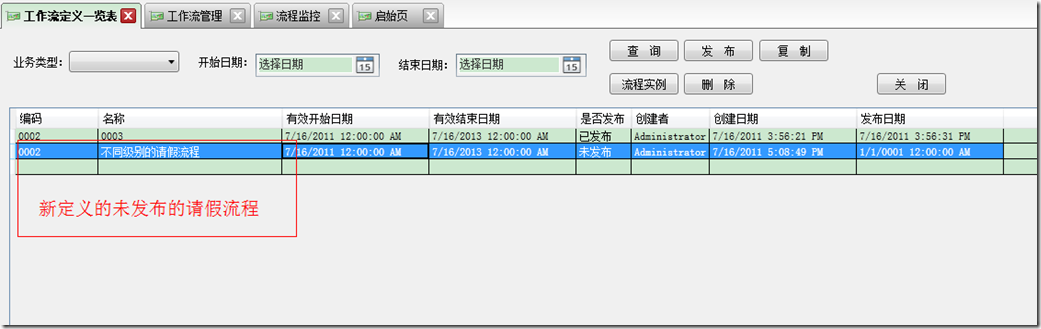
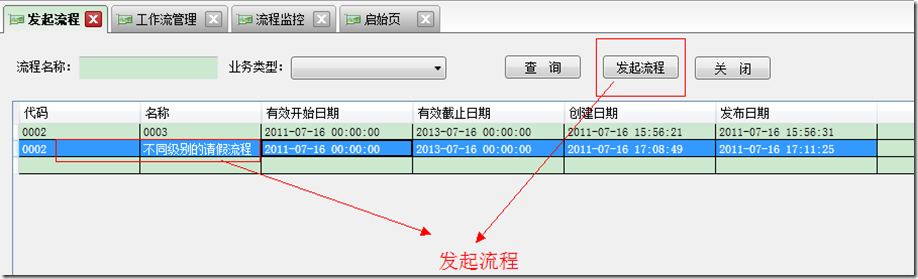
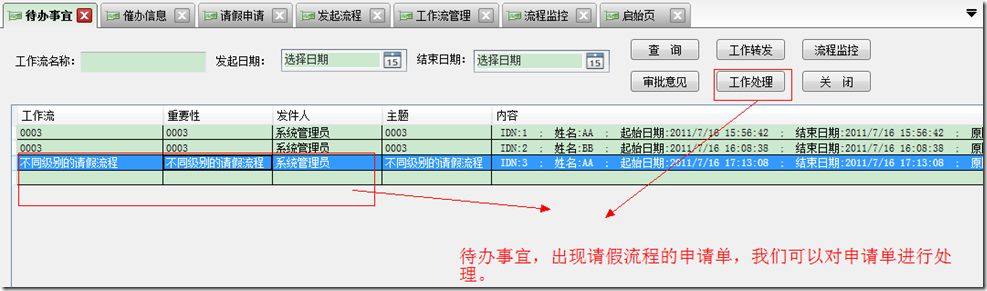
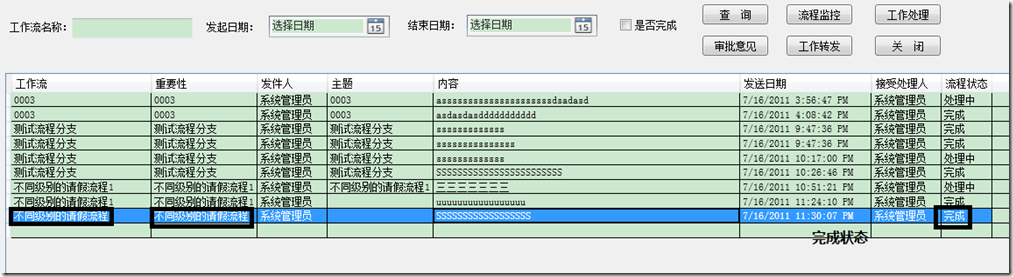
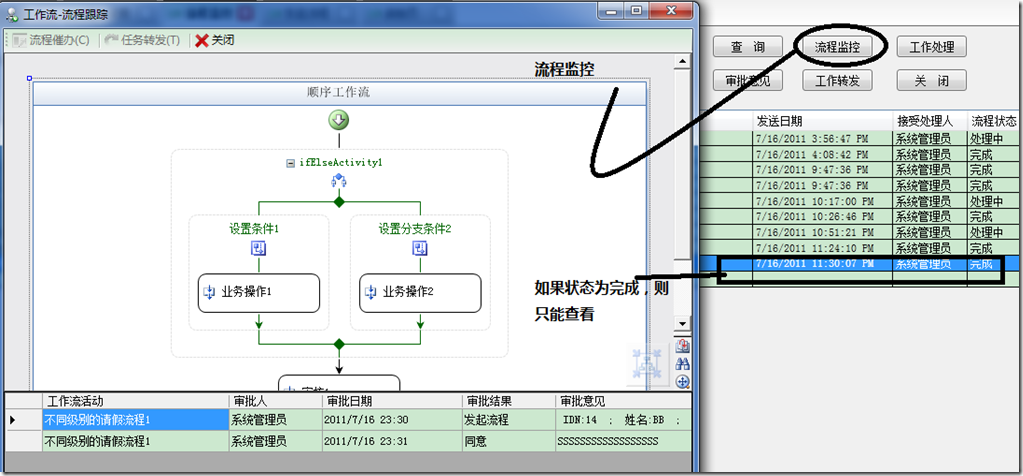
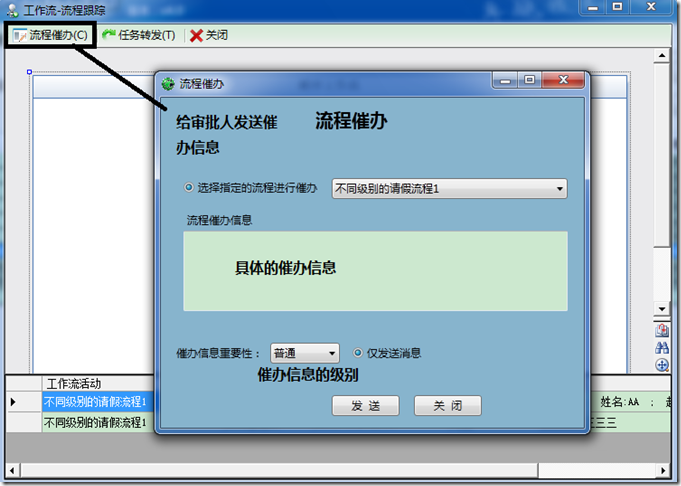
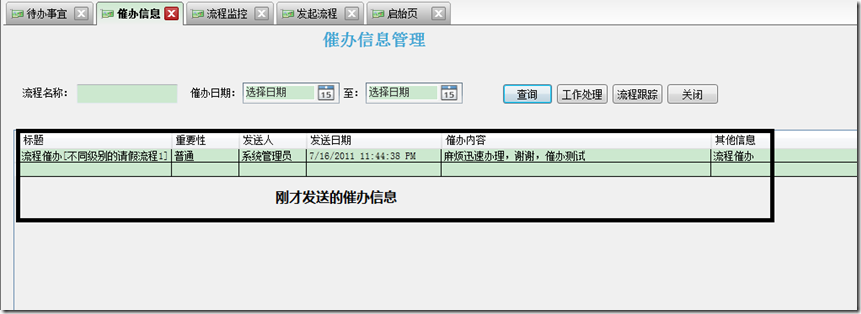
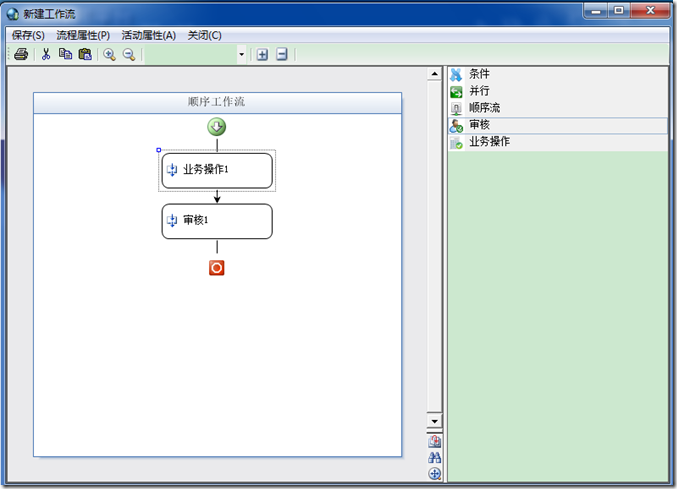
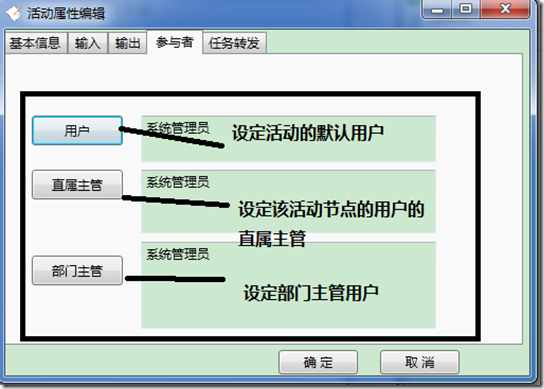

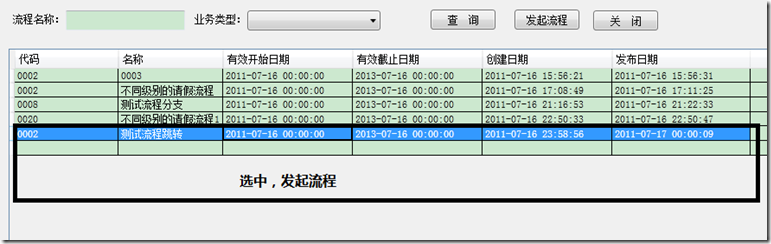
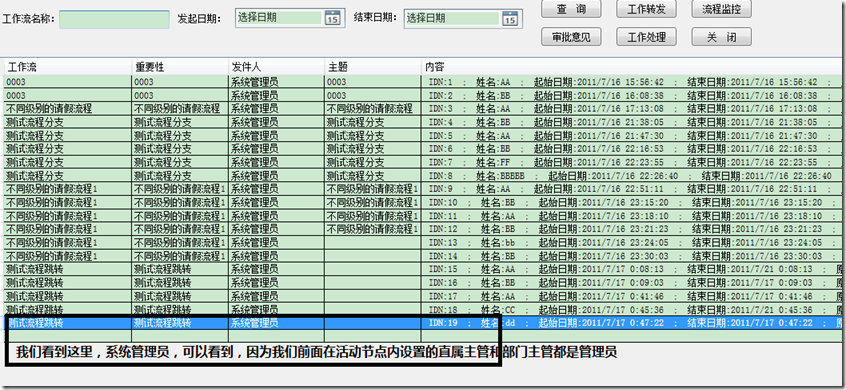
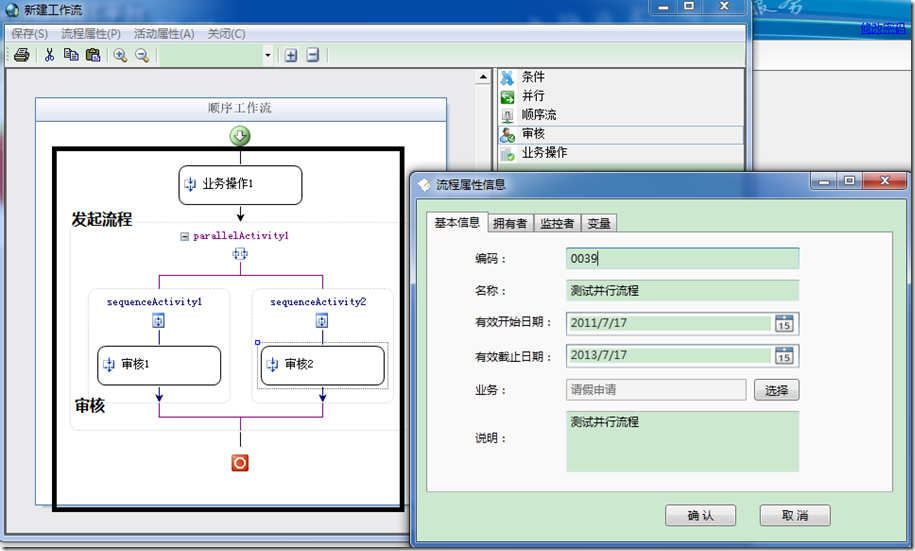
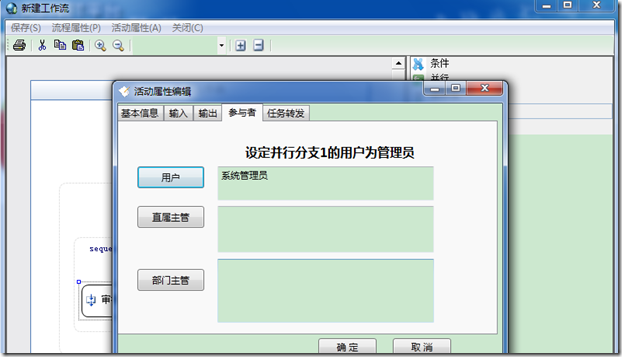
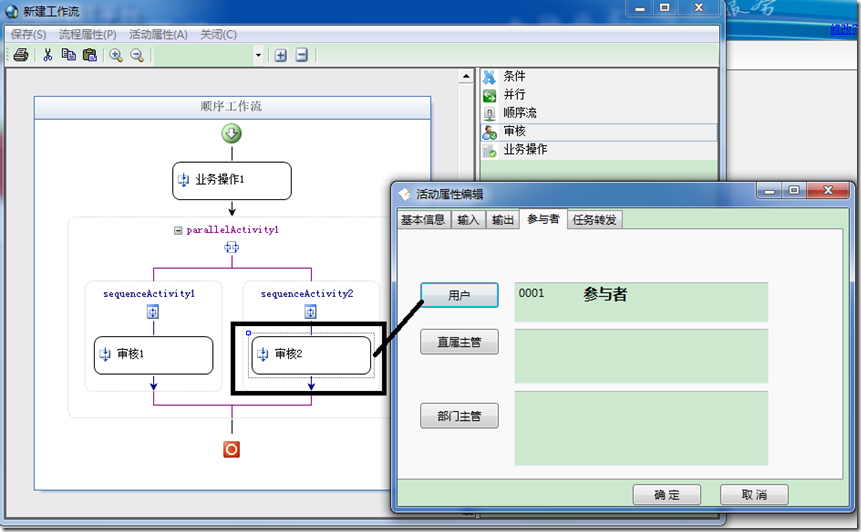
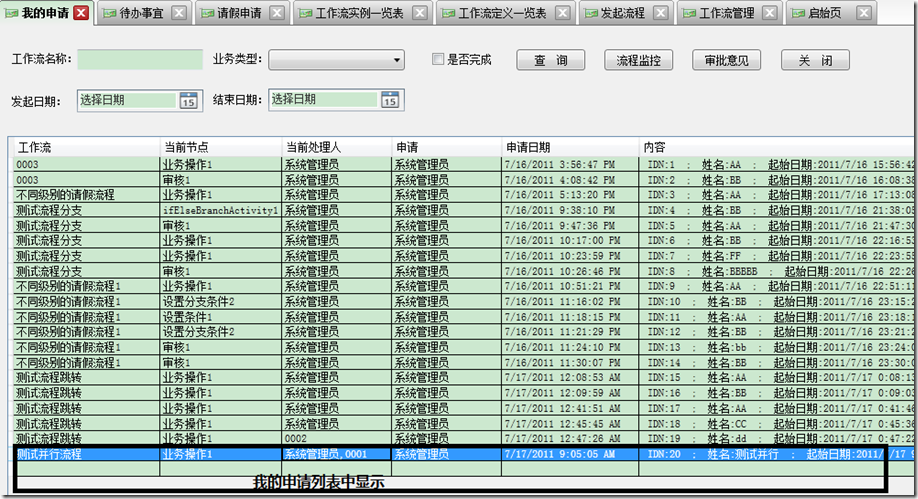
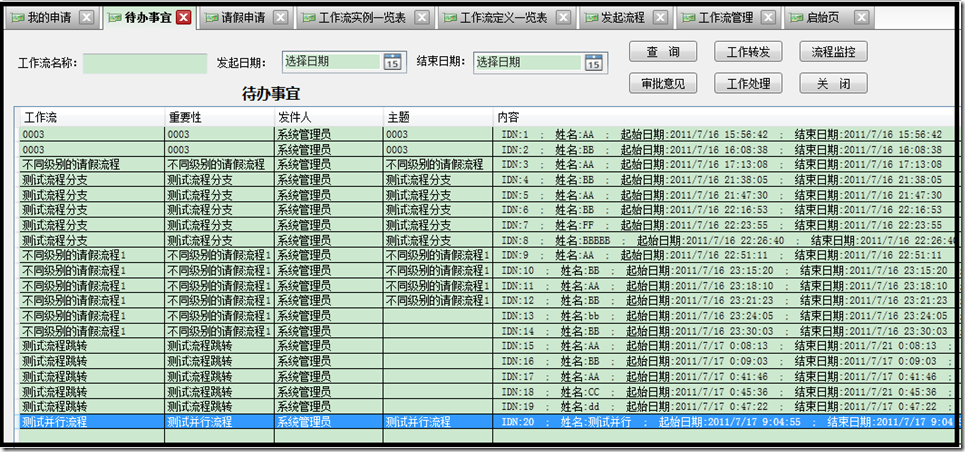
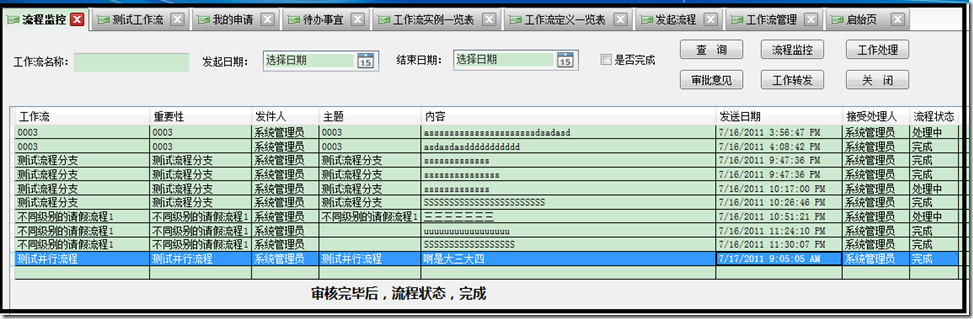
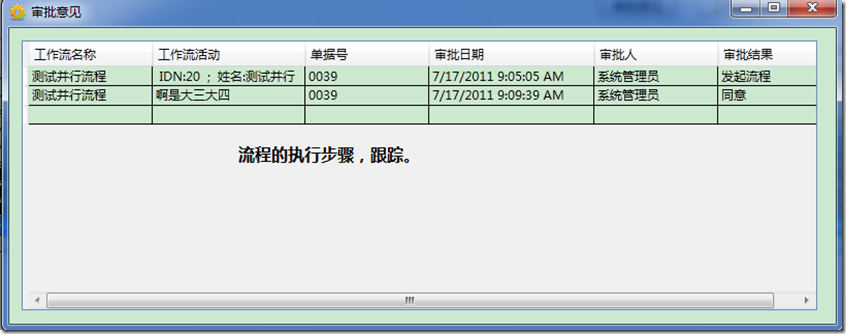
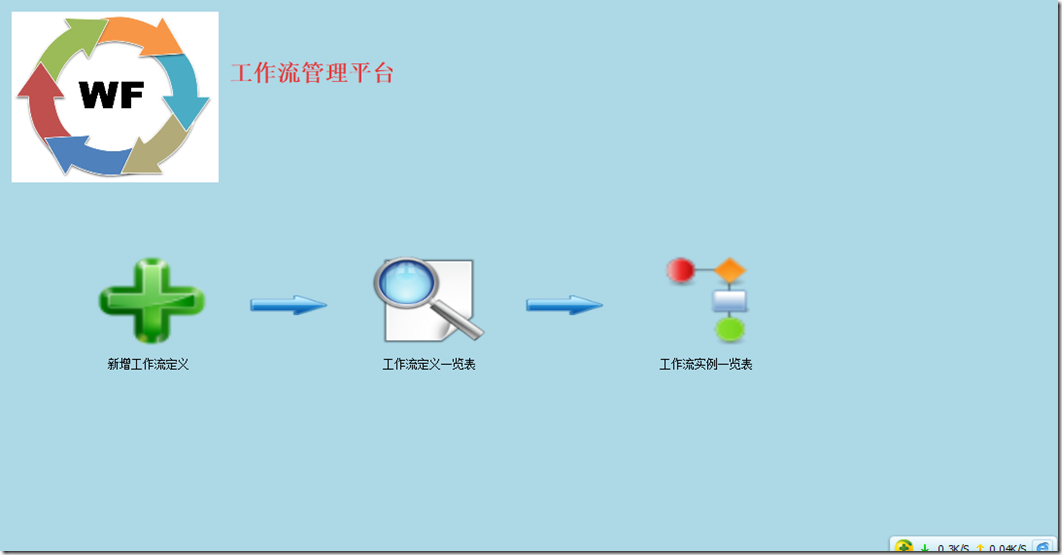
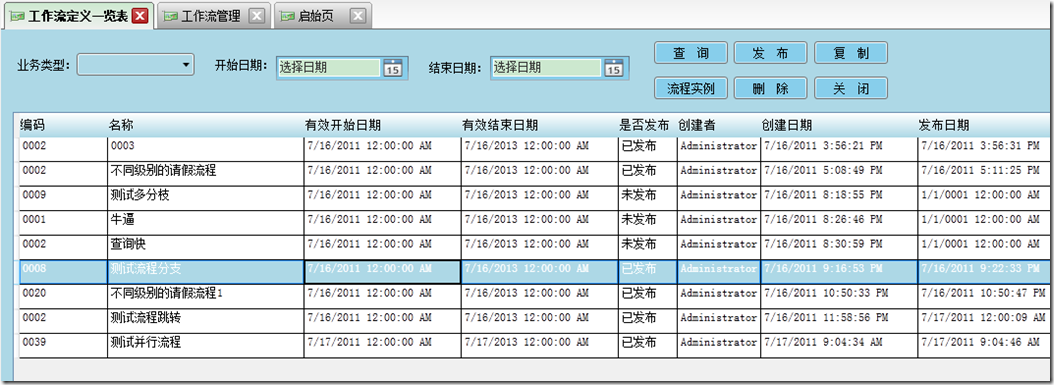
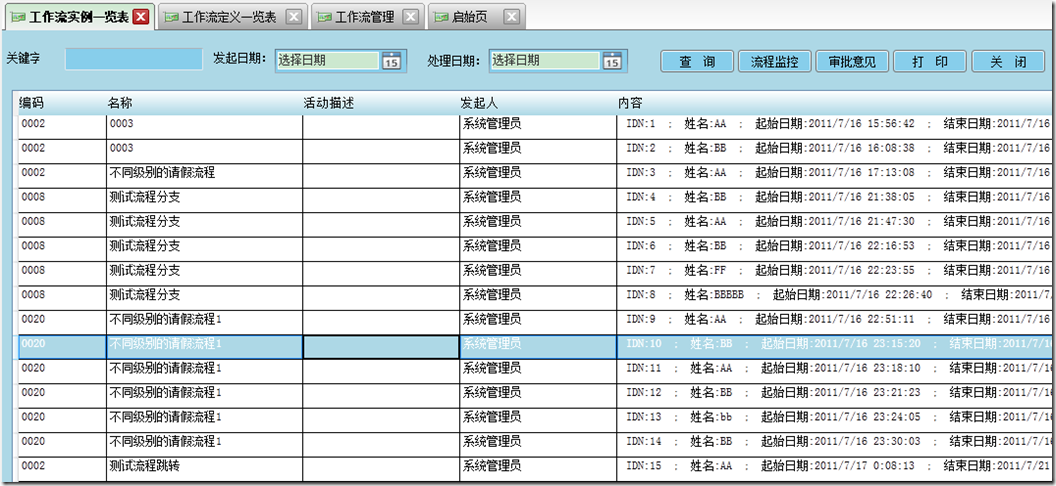
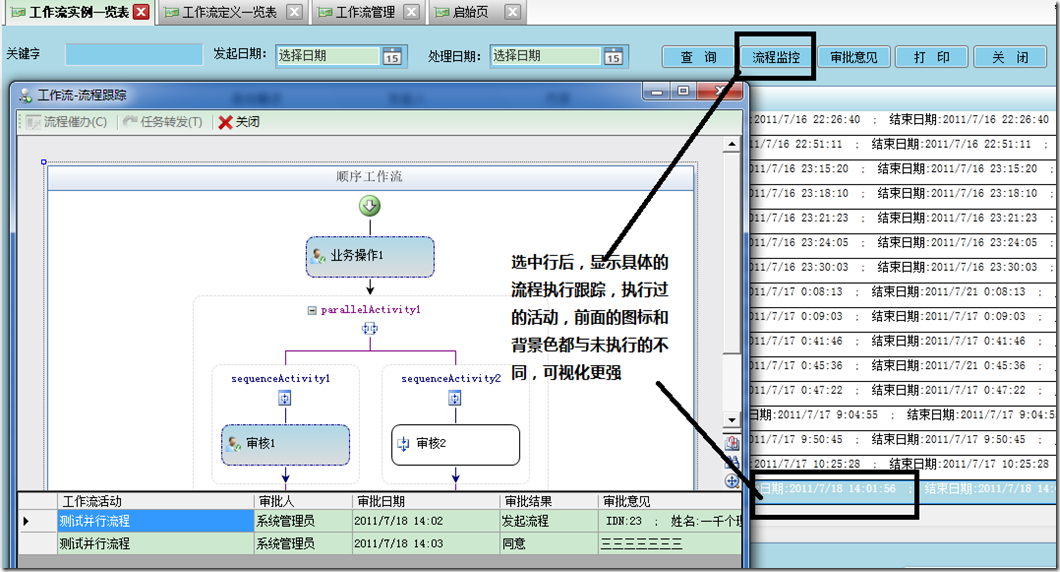
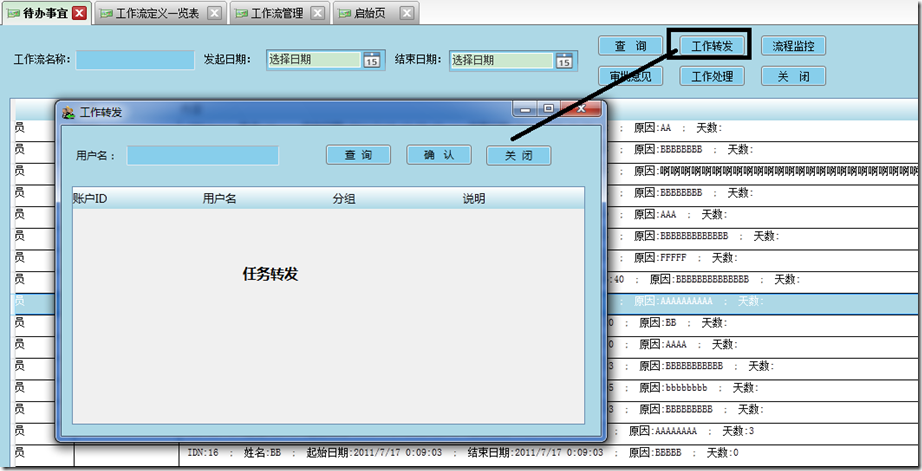
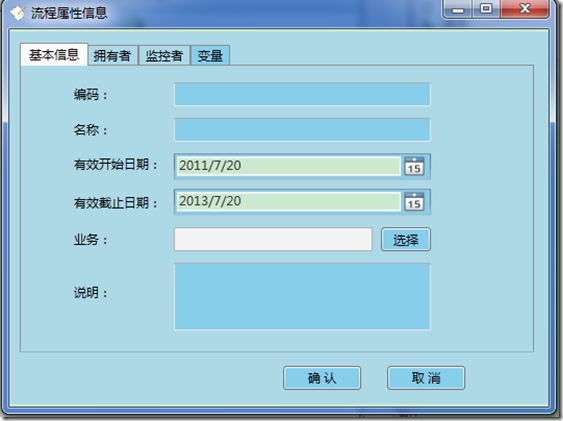
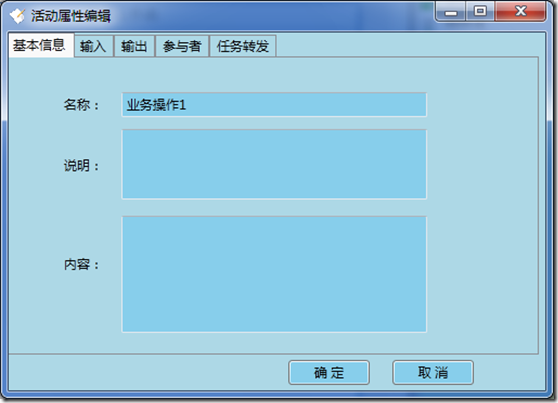

 浙公网安备 33010602011771号
浙公网安备 33010602011771号